[可操作指南] 將照片從 Android 傳輸到 iPhone
你有沒有想過如何將照片從 Android 傳輸到 iPhone XS/11/11 Pro? 出色地! 我們知道,你們中的大多數人會說消息應用程序或電子郵件。
但是,還有其他應用程序可以將圖片從 Android 傳輸到 iPhone XS/11/11 Pro。 其中一些甚至可以毫無問題地保持照片質量完好無損,而大多數允許您跨平台照片傳輸的消息傳遞應用程序都無法保證這一點。
在本文中,我們將介紹將照片從 Android 設備移動到 iPhone XS/11/11 Pro 的方法。 請繼續關注以了解更多信息!
使用 USB 數據線將照片從 Android 傳輸到 iPhone XS/11/11 Pro
如果您不知道如何通過 USB 電纜將照片從 Android 傳輸到 iPhone XS/11/11 Pro。
DrFoneTool – 電話轉接 似乎是一個理想的選擇。 除了照片,該軟件還可以幫助您一鍵將Android手機中的音樂、聯繫人、視頻、消息等移動到iPhone XS/11/11 Pro。
讓我們通過最突出的點來做筆記。

DrFoneTool – 電話轉接
1 單擊將照片從 Android 傳輸到 iPhone XS/11/11 Pro
- 快速、安全和數據保護的照片傳輸方法
- 將圖片從 Android 傳輸到 iPhone XS/11/11 Pro 時不丟失數據
- 無論是 WinPhone、Android 還是 iOS 設備,只需單擊一下,您就可以在它們之間傳輸照片和其他設備數據。
- 它與最新的 iOS 和 Android 版本兼容。
- 支持 Apple、HTC、Sony、Samsung、Google 等 6000 種移動設備型號。
永遠不要害怕這樣的問題,“iPhone XS/11/11 Pro 可以接收來自 Android 的圖片嗎?” 為什麼? 因為在這裡我們為您提供分步指南,以幫助您完成 –
第一步:獲取最新版本 DrFoneTool – 電話轉接 下載到您的計算機上。 確保僅從其官方網站下載。 啟動軟件,然後點擊 DrFoneTool 工具包中的“電話轉移”選項卡。

第 2 步:使用 USB 線連接您的 Android 設備和照明線,分別將 iPhone XS/11/11 Pro 連接到 PC。
第 3 步: DrFoneTool – 電話轉移軟件將檢測您的兩個設備。 確保將 Android 指定為源設備,將 iPhone XS/11/11 Pro 指定為目標設備。
備註: 您可以根據您的要求更改順序,只需點擊“翻轉”按鈕即可。

第 4 步:現在,您的 Android 設備上的現有數據類型將顯示在屏幕上。 通過勾選複選框來選擇“照片”選項,然後單擊“開始傳輸”按鈕。
備註: 對於使用過的 iPhone XS/11/11 Pro,您需要選中“複製前清除數據”複選框。 它將在數據傳輸之前清除所有現有數據。

第 5 步:現在讓 iPhone XS/11/11 Pro 接收照片。 將圖片從 Android 傳輸到 iPhone XS/11/11 Pro 完成後,點擊“確定”按鈕。
使用 Google 照片將照片從 Android 傳輸到 iPhone XS/11/11 Pro
Google 相冊是將照片從 Android 設備傳輸到任何 iPhone 的另一種方式。 但是,您需要在兩個設備(Android 和 iPhone XS/11/11 Pro)上都有穩定的 Wi-Fi 連接。 互聯網連接較弱將無法完成該過程。
這是將照片從 Google 照片傳輸到 iPhone XS/11/11 Pro 的分步指南 –
- 在您的 Android 手機上啟動“Google 照片”應用程序並使用您的 Google 帳戶登錄。
- 單擊“菜單”圖標(3 個水平條),然後進入“設置”,點擊“備份和同步”選項,然後打開“備份”功能。 您的設備照片現在將備份到您的 Google 帳戶。
- 在您的 iPhone XS/11/11 Pro 上安裝並啟動 Google 相冊應用。 使用相同的 Google 帳戶登錄。
- 選擇所需的照片,然後單擊共享圖標。 然後單擊“保存 [數字] 圖像”按鈕。 所有選定的圖像都將下載到您的 iPhone XS/11/11 Pro。
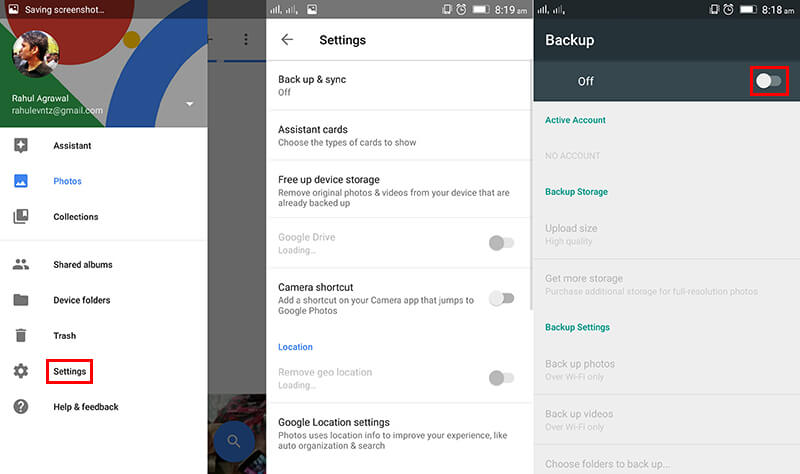
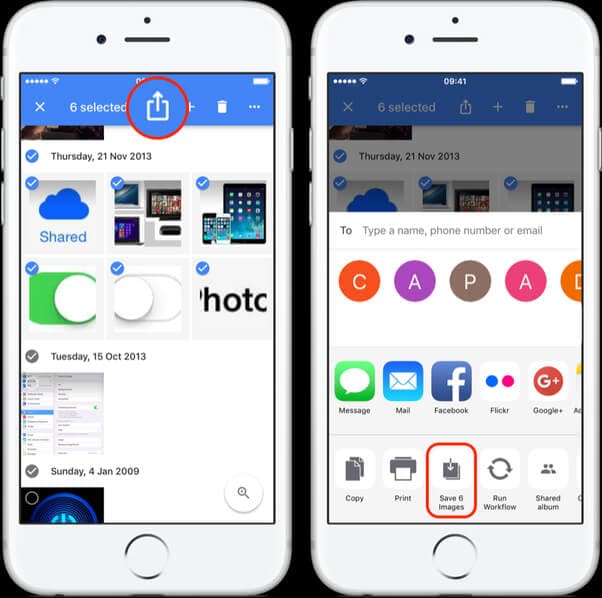
使用 Move to iOS 將照片從 Android 傳輸到 iPhone XS/11/11 Pro
將 Android 照片移動到 iPhone XS/11/11 Pro 的另一種方法是 Apple 的 Move to iOS 應用程序。 它可以幫助您將照片、聯繫人、視頻、消息歷史記錄、網絡書籤免費應用程序等傳輸到您的 iPhone XS/11/11 Pro。
雖然,有效。 此應用程序僅將數據傳輸到全新或恢復出廠設置的 iPhone XS/11/11 Pro。 有時應用程序在傳輸數據時表現得很奇怪。 它依賴於整個 Wi-Fi 連接。
這是移動到 iOS 應用程序的詳細指南,用於將照片從 Android 設備傳輸到您的 iPhone XS/11/11 Pro –
- 從 Google Play 商店安裝後,在您的 Android 手機上啟動該應用程序。
- 使用語言、觸控 ID 和語言重新設置您的 iPhone XS/11/11 Pro。 立即連接到穩定的 Wi-Fi 網絡。 現在,轉到“應用程序和數據”,然後點擊“從 Android 移動數據”。
- 在移動到 iOS 應用程序中,點擊 Android 手機上的“繼續”按鈕。 之後單擊“同意”按鈕。 您可以在手機屏幕上看到需要密碼的提示。
- 在您的 iPhone XS/11/11 Pro 上也點擊“繼續”並獲取那裡顯示的代碼。 在您的 Android 手機上輸入密碼。
- 由於兩個設備都已連接,您將能夠完成傳輸過程。 選擇“數據傳輸”下的“相機膠卷”,然後按“下一步”按鈕。
- 照片傳輸結束後,點擊 Android 手機上的“完成”。 允許您的 iPhone XS/11/11 Pro 同步照片。 設置您的 iCloud 帳戶,然後查看您剛剛傳輸的照片。



使用 ShareIt 將照片從 Android 傳輸到 iPhone XS/11/11 Pro
另一種方法是將照片從 Android 無線傳輸到 iPhone XS/11/11 Pro 是 SHAREit。 它適用於台式機、iOS 和 Android 設備。 該應用程序帶有煩人的廣告、錯誤,並且可能會在工作時掛起設備。 您在數據傳輸過程中對 Wi-Fi 連接感到困惑,並可能意外終止傳輸。
這是幫助將圖片從 Android 傳輸到 iPhone XS/11/11 Pro 的指南:
- 在您的 iPhone XS/11/11 Pro 和 Android 手機上安裝並啟動 SHAREit。
- 在您的 Android 手機上點擊“發送”按鈕,然後點擊“照片”標籤。 選擇所需的照片,然後再次按“發送”。 單擊“連接到 iOS/WP”按鈕。
- 現在,在 iPhone XS/11/11 Pro 上按下“接收”按鈕。 設備將無線連接,照片將被傳輸。
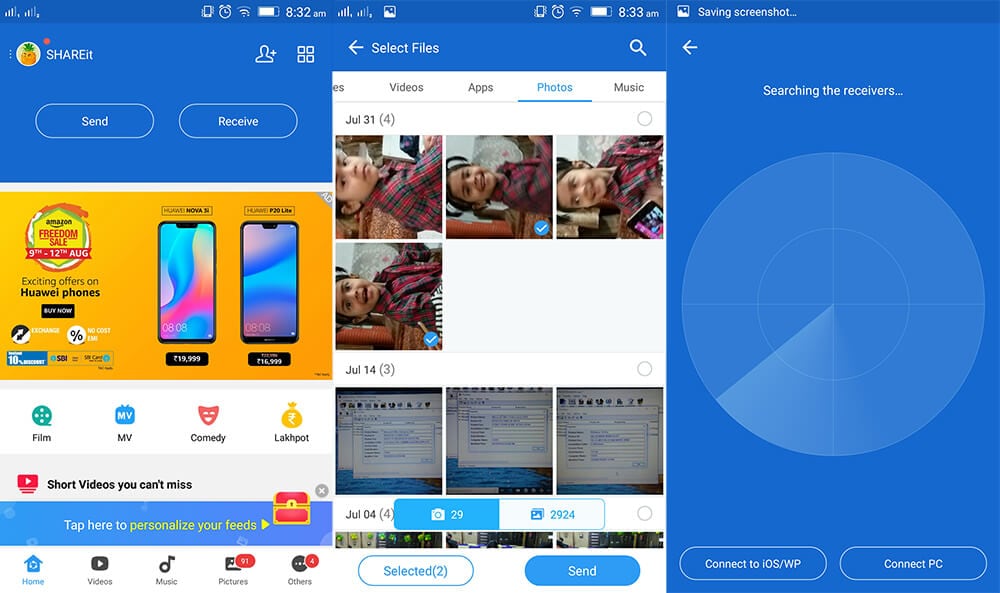
結論
從上面的文章中,我們發現 DrFoneTool – 電話轉接 是一個了不起的工具,可確保數據的安全性。
而其他設備需要 Wi-Fi 或互聯網連接才能將照片從 Android 傳輸到 iPhone XS/11/11 Pro。 這個桌面軟件可以完美地消除互聯網和 轉移到新 iPhone 在不影響質量的情況下。
最新文章